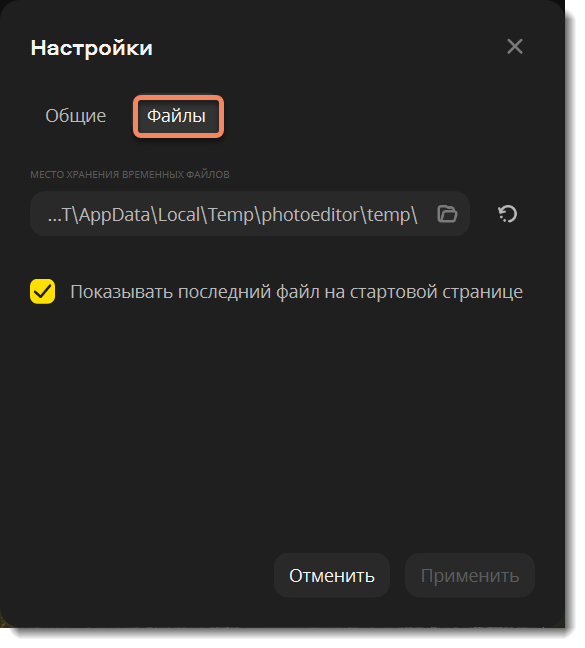|
|
Movavi Photo Editor for Mac
Настройки программы
Чтобы открыть настройки Movavi Photo Editor for Mac, нажмите на кнопку Настройки в верхней части окна программы. В появившемся списке выберите Параметры. Появится окно настроек.
Общие настройки
-
Язык интерфейса — чтобы сменить язык, просто выберите нужный язык из списка. Изменения вступят в силу после нажатия кнопки OK.
-
Автоматически проверять наличие обновлений — при наличии доступных обновлений программа будет автоматически скачивать их в фоновом режиме, а потом предложит перейти к установке новой версии.
-
Сохранить расширенные логи для техподдержки — если при работе с программой у вас возникают трудности и вы обращаетесь за помощью к нашей команде технической поддержки, вас могут попросить собрать логи. Логи содержат все действия программы за определенный период времени, а также сообщения об ошибках и их описание. Расширенные логи предоставляют максимальный объем информации, которая может быть необходима для решения вашей проблемы.
-
Соглашаюсь на отправку анонимных данных о работе программы в Movavi — включение данной опции позволит программе отправлять данные об использовании команде наших разработчиков, чтобы быстрее найти и исправить любые неполадки, а также внедрить необходимые улучшения. Отправляемые данные не содержат персональной информации и будут использованы исключительно внутри компании Movavi в целях улучшения программы.
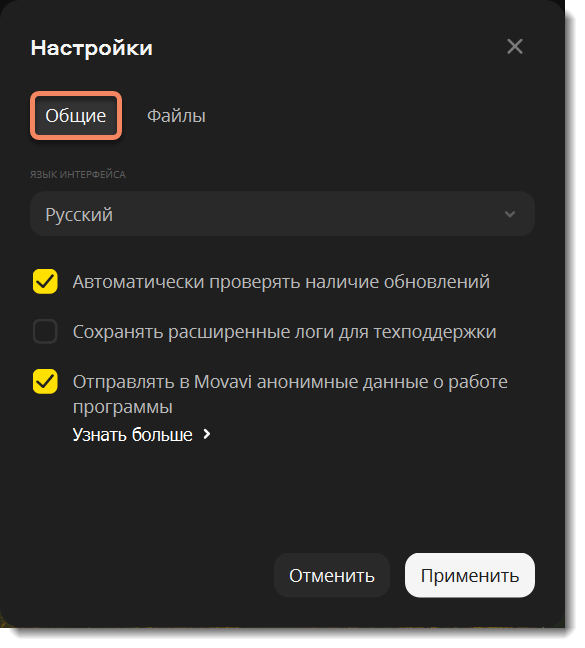
Настройки файлов
-
Место хранения временных файлов — здесь вы можете задать, где будут храниться временные файлы, которые создает Movavi Photo Editor for Mac при работе с фотографиями. Нажмите Обзор, чтобы указать другую папку. Нажмите на иконку Сбросить
 , чтобы вернуть папку по умолчанию.
, чтобы вернуть папку по умолчанию.
-
Показывать последний файл на стартовой странице — когда вы откроете программу заново, в режиме редактирования вы увидите предложение открыть последний файл.